
 Manualul de Utilizare MOVEN
Manualul de Utilizare MOVEN
Introducere
Costumul de captare a miscarii inertiale Moven este un sistem folosit pentru captarea completa a miscarii umane, usor de folosit si rentabil.
Moven are la baza cea mai noua generatie de senzori inertiali in miniatura Xsens', solutii de comunicare wireless combinata cu senzorii avansati ai algoritmilor de fuziune care iau in considerare constrangerile biomecanice.
Moven este un sistem portabil in totalitate; nu este restrictionat folosirii doar intr-un studio sau laborator. Poate fi folosit oriunde: afara, in birou si WORK FLOOR. Nu exista limitari in volumul masuratorilor (ci doar in raza de actiune wireless).
Exemple de folosire:
Va bucurati de o folosire usoara, fara precedent, cu date bogate si detailate, fara erori post-productie ale marcajelor sau pierderi de date cat si timp mic de configurare.
Beneficiati de sistemul portabil and a price-point care permite introducerea a mai multor actori in RV echipati in intregime pentru o precizie mai buna si date motrice cu latenta scazuta. (low latency smooth data)
Beneficiati de sistemul de masuratori portabil, calibrarea avansata din punct de vedere functional a axelor; nu este nevoie de palparea marcajelor sistemului osos pentru plasare senzorilor, se pot masuratori directe pe unde joase a accelerarii si a vitezei unghiulare care permit calculari mai usoare ale fortelor/impulsurilor interne.
Descrierea produsului
Un sistem Moven complet este compus din 16 senzori de miscare (MTx). Fiecare modul senzorial este alcatuit din giroscoape 3D, acceleratori 3D, magnetometri 3D. Folosind senzori avansati ai algoritmilor de fuziune, senzorii interni de miscare ofera estimari absolute ale orientarii care sunt folosite pentru a calcula accelerarea liniara 3D in coordonatele spatiului care la randul lor ofera estimari asupra segmentelor corpului. Modelul avansat al corpului articulat (23 de segmente si 22 de incheieturi ale modelului biomecanic) controleaza miscarea si elimina orice deplasare sau alunecare a piciorului.
Fiecare incheietura este modelata ca o bila si suport spe4cificat de diferiti parametri statici cum ar fi lejeritatea incheieturii in pozitie si orientare. Pozitia incheieturilor 3D si pozitia palpabila a marcajelor sistemului osos este determinata prin proceduri de calibrare automata si prin ecuatii de regresie. Un model valid al coloanei vertebrale si al umerilor este folosit pentru a calcula cinematica coloanei si shoulder blades.
Privire generala Moven
Moven se livreaza intr-o valiza realizata dintr-un material dur, ermetizata. Pentru o transportare mai usoara, valiza are rotile si maner extensibil. Dimensiunile se incadreaza in cerintele majoritatii companiilor aeriene pentru bagaje ce pot fi luate la bord.

Continut
Sistemul Moven contine urmatoarele componente:
o Sistemul trenului superior
7 senzori de miscare + fire trase
2x Manusi cu senzori inertiali de miscare
1x Cascheta cu senzori inertiali de miscare
o Sistemul trenului inferior
5 senzori inertiali de miscare + fire trase
2x Huse curele pentru incaltaminte cu senzori inertiali de miscare
2x Terminale Xbus (transmitatoare)
2x Receptoare Moven
8x baterii AA + incarcator
2x 12 VDC adaptor de curent
Pachet Software Moven
o Moven Studio
o (optional) Pachetul de dezvoltare software Moven
Un plic cu Codul de Licenta individual
Manualul de Utilizare Moven
Foaia de configurare rapida.
Aplicatii pentru utilizatorul tipic
Moven Studio
Cea mai usoara cale de a incepe cu Sistemul Moven este prin folosirea programului Moven Studio. Acest program foloseste o interfata bazata pe platforma Windows si va permite vizualizarea modelului 3D in timp real, inregistrarea, editarea si exportarea de fisiere Moven.
Pentru o descriere mai detailata a programului Moven Studio, vedeti capitolul 3.
Pachetul de dezvoltare al softului (SDK)
Pachetul optional SDK permite integrarea Sistemului Moven in propriile aplicatii software. Acesta permite orientare in timp real si date privind pozitia segmentelor corpului prin accesarea unei librarii dinamice (interfata C), avand acces la calibrarea si definirea rutinei modelului si poate manipula fisiere inregistrate in prealabil MVN pentru postprocesare.
Cu pachetul SDK, se poate combina Sistemul Moven cu tehnologii complementare cum ar fi pozitionarea 3D obtinuta prin sisteme optice, GPS sau alte sisteme (in stare de dezvoltare, contactati-ne la adresa support moven.com pentru a verifica disponibilitatea). Cu atat mai mult, se pot inregistra date de la mai multe modele.
Pentru informatii detailate, vedeti manualul de utilizare Moven SDK.
Instalare Moven
Instalarea pachetului software
Nota: Nu conectati receptoarele wireless Xsens pana nu terminati de instalat pachetul software, proces detailat mai jos.
Folositi CD-ul pentru a rula instalarea (setup.exe) iar ca utilizator al PC-ului sa aveti drepturi de "Administrator" sau "Power User" daca il instalati pe o platforma Windows NT/2000/XP. Instalarea pachetului implica instalarea programului Moven Studio, driverele pentru ca PC-ul sa recunoasca Receptoarele Wireless Xsens.
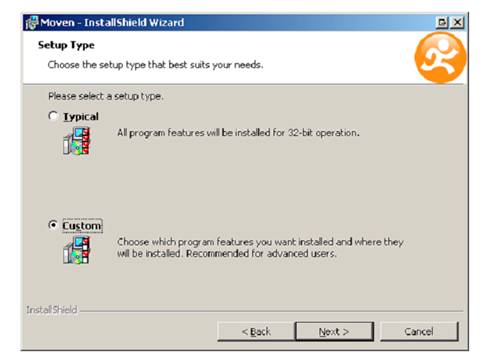
Pentru informatii detailate despre conectarea senzorilor in Terminalele Xbus vedeti sectiunea 5.4 si 7.
Imbracarea costumului Moven
Costumul Moven este realizat dintr-un material elastic (Lycra) care permite unei game larga de subiecti avand inaltimi si greutati variabile, sa il imbrace. Aveti grija cand imbracati costumul deoarece lucrati cu materiale sensibile.
Este de recomandat a nu se purta imbracaminte pe sub acest costum, ci un tricou si sort. Subiectul poate purta peste costumul Moven ce doreste, deoarece senzorii sunt wireless si nu necesita o vizualizare sau legare directa catre receptori. Urmati urmatorii pasi pentru a imbraca costumul:
Costumul Moven are buzunare predefinite in care se introduc senzorii pe intregul corp. La imbracarea costumului este posibil ca aranjarea senzorilor sa nu fie optima. Oricarui senzor i se poate schimba pozitia in anumite limite. Urmatoarele tabele si imagini prezinta aspectul general pentru o pozitionare optima a senzorilor pe fiecare segment in parte.
|
Localizarea |
Pozitia optima |
|
Picior |
Mijlocul coapsei |
|
Partea inferioara a piciorului |
Tibie |
|
Partea superioara a piciorului |
Partea laterala deasupra genunchiului |
|
Pelvis |
Sacrum |
|
Umar |
Scapula |
|
Partea superioara a bratului |
Partea laterala deasupra cotului |
|
Partea inferioara a bratului |
Partea laterala a incheieturii |
|
Palma |
Dosul palmei |
|
Cap |
Intr-o pozitie confortabila |
Marimi
Costumul Moven este disponibil in 5 marimi diferite (mic, mediu, mare, XL si XXL). Tabelul de mai jos ofera o idee asupra greutatii si inaltimii subiectului si costumul potrivit pentru acesta. Materialul (Lycra) este elastic in orice directie, asta inseamna, de exemplu, ca un costum mediu ca marime poate acomoda si un sportiv scund cu musculatura dezvoltata (1,65m, 70Kg) cat si o persoana slaba (1,78m, 65Kg).
|
Marimea costumului |
Inaltimea |
Greutatea | ||
|
S(mic) |
155-165cm |
5'1''-5'5'' ft |
50-60Kg |
110-132 lbs |
|
M(mediu) |
160-175cm |
5'3''-5'9'' ft |
58-72Kg |
127-159 lbs |
|
L(mare) |
175-190cm |
5'9''-6'3'' ft |
70-88Kg |
154-194 lbs |
|
XL |
185-195cm |
6'0''-6'5'' ft |
85-100Kg |
187-220 lbs |
|
XXL |
Peste |
Peste |
Peste |
Peste |
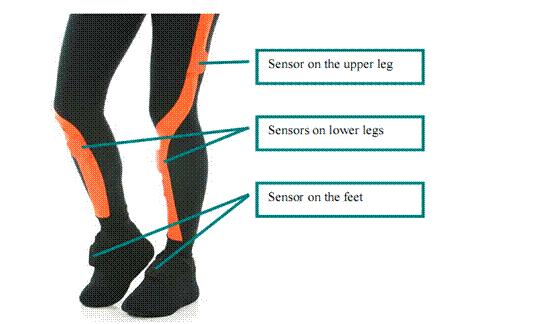
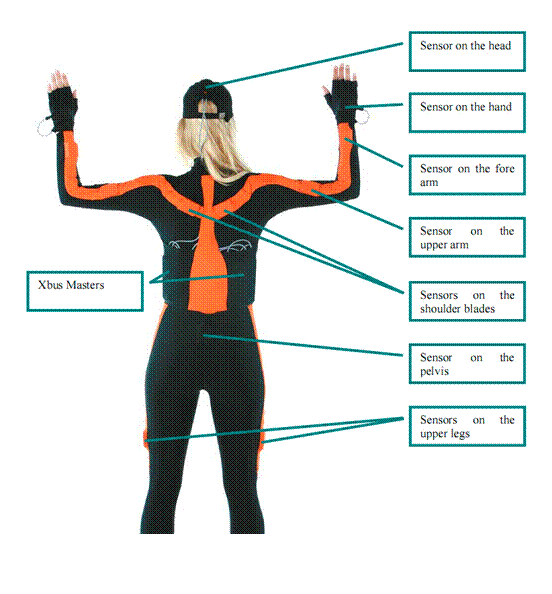
Calibrarea
Pentru o reconstructie cat mai precisa a miscarii complete a corpului, urmatoarele trebuie luate in considerare:
a) O descriere a dimensiunii subiectului si a diferitelor segmente.
b) Aliniamentul dintre fiecare locas al senzorului MTx si segmentul corporal !!!
Moven foloseste o schema de calibrare bogata si flexibila cu feedback instant in ceea ce priveste acuratetea asteptata. Calibrarea simpla (de baza) nu are nevoie decat de inaltimea subiectului, marimea piciorului si o calibrare in pozitia T care dureaza cateva secunde.
Un tip mai avansat de calibrare specifica a subiectului determina aliniamentul senzorilor si sau dimensiunile specifice subiectului. Fiecare tip de calibrare poate fi configurat printr-un proces bazat pe pasi. Numarul de cate ori se face calibrarea, precum si numarul segmentelor corporale desemnate, poate fi specificat.
Este posibila si calibrarea pentru subiecti cu capacitati motrice limitate. Calibrarea avansata este independenta de campul magnetic al mediului.
Interfata programului Moven Studio pentru calibrare este descrisa in sectiunea 3.2.4.
Pozitionarea in T
Pozitia T este postura de baza pentru calibrare si este singura calibrare obligatorie.
In timpul desfasurarii unei calibrari aveti grija la:
Puteti verifica pozitia bratelor prin indoirea coatelor. Incheieturile si umerii trebuie sa ramana in acelasi plan orizontal. Nu supra extindeti bratele. Ideea de baza este sa copiati postura calibrarii modelului in T exemplificata in Moven Studio. Vezi figura din sectiunea 3.1.
Corpul poate fi pozitionat in orice directie, nu trebuie sa respecte directia nordului magnetic.
Moven Studio
Privire generala
Moven Stuio este un program cu o interfata grafica intuitiva care poate fi folosti pentru vizualizare si inregistrare in timp real. Mai are si functii de redare si editare a sesiunilor precedente in mod pasiv (off-line).
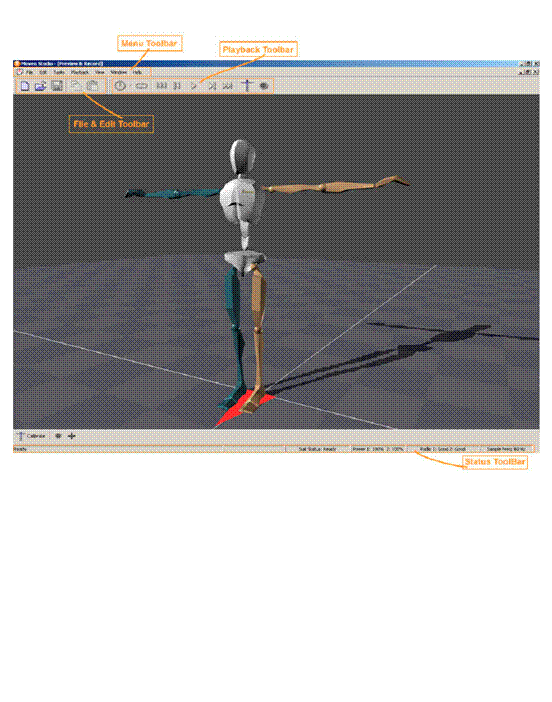
Bara de unelte Meniu
In bara de unelte de meniuri se gasesc urmatoarele functii ale programului
|
Meniu |
Functii |
Scurtatura din taste |
|
File (Fsier) |
New Recordings Session (O noua sesiune de inregistrare) |
Ctrl+N |
|
Open (Deschide) |
Ctrl+O |
|
|
Save (Salveaza) |
Ctrl+S |
|
|
Export (Exportare) | ||
|
Save as (Salveaza Ca) |
Ctrl+Sift+S |
|
|
Save All (Salveaza Tot) | ||
|
Proprieties (Proprietati) |
Alt+Enter |
|
|
Edit (Editare) |
Cut (Taie) |
Ctr+X |
|
Copy (Copiaza) |
Ctrl+C |
|
|
Paste (Lipeste) |
Ctrl+V |
|
|
Paste to New (Lipeste in nou) |
Ctrl+E |
|
|
Delete (Sterge) |
Del |
|
|
Crop (Segmenteaza) |
Ctrl+Del |
|
|
Select All (Selecteza Tot) |
Ctrl+A |
|
|
Reprocess (Reproceseaza) |
Ctrl+R |
|
|
Preferences (Preferinte) | ||
|
Tasks (Sarcini) |
Calibrate Suit (Calibrare Costum) | |
|
Start New Recordings Session ( O noua sesiune de inregistrare) |
Ctrl+N |
|
|
Record MVN File (Inregistrare fisier MVN | ||
|
Export Current File to BVH (Exportare fisier curent in BVH) | ||
|
Playback(Redare) |
Play Pause |
Space Bar |
|
Navigate to Start (Derulati la inceput) |
Ctrl+ Stanga mouse |
|
|
Navigate to End (Derulati la Sfarsit) |
Ctrl+Dreapta mouse |
|
|
Previous Frame (cadrul precedent) |
Stanga mouse |
|
|
Next Frame (Cadrul urmator) |
Dreapta mouse |
|
|
View (Vizualizare) |
Preview and recording Window (Fereastra de vizualizare si inregistrare) | |
|
Suit Status (Starea costumului) | ||
|
File & Edit Toolbar (Bara de unelte File&Edit) | ||
|
Playback Toolbar (Bara de unelete pentru redare) | ||
|
Status bar (Bara de status) | ||
|
Window (Ferastra) |
Cascade (Ferestre in cascada) | |
|
Tile (Aranjare ferstre) | ||
|
Arange Icons (Aranjare Icon-uri) | ||
|
Preview&Recordings (Previzualizare si Inregistrari) | ||
|
Help(Ajutor) |
About Moven Studio (Despre Moven Studio) |
Bara de unelte File & Edit
In bara de unelte File & Edit, pot fi gasite cele mai utilizate functii pentru
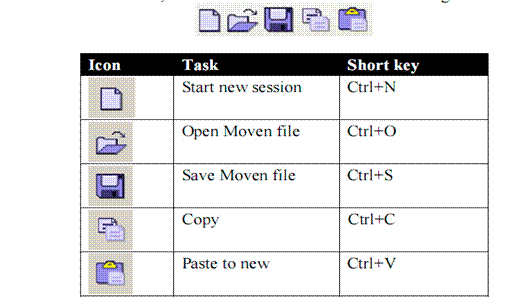
Bara de unelte pentru redare si inregistrare
In bara de unelte pentru redare se afla optiunile cunoscute pentru aceasta operatiune.
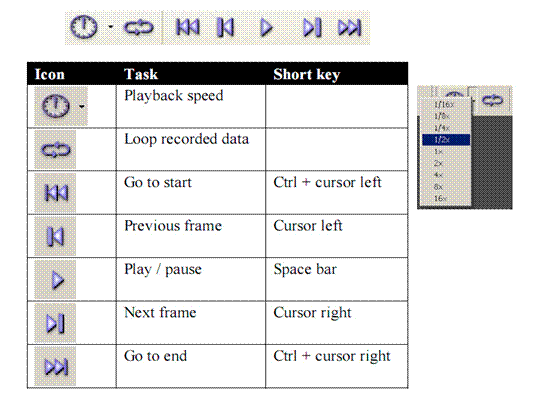
Alaturi de butoanele de redare se afla si butonul de Inregistrare/Stop.
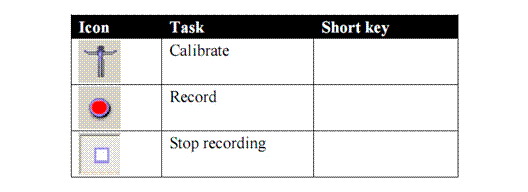
Bara de status
Starea costumului poate fi monitorizata prin bara de status. Aceasta indica 4 lucruri:
o Pregatit In cautare Putere slaba
Puterea - nivele bateriei in procente fiecarui terminal Xbus
Radio - Calitatea conexiunii wireless pentru fiecare terminal Xbus
o Buna Moderata/ Scazuta/ Necunoscuta
Frecventa - cea standard este de 60 Hz
Daca fereastra de inregistrare nu este in prim plan mai mult de 10 secunde aparatura va intra in modul cu putere scazuta. Va intrerupe curentul catre senzori pentru a pastra energia din baterii si nici data nu va fi transferata. Conexiunea Wireless va fi totusi mentinuta. Atunci cant fereastra de Previzualizare si Inregistrare sunt redeschise senzorii isi reiau activitatea iar Terminalele Xbus vor incepe sa transmita date.
Functii in Moven Studio
Pornirea
Moven Sudio poate rula fara ca acest costum sa fie conectat. Pentru a lucra cu costumul, asigurati-va ca toti senzorii sunt conectati. Conectati ambii receptori in porturile USB si porniti Terminalele Xbus. In fereastra de Previzualizare, la pornire, subiectul pe ecran este posibil sa nu arate cu pozitia reala a sa in acel moment. Puteti derula secventa de Calibrare (sectiunea 3.2.4) si inceperea unei noi sesiuni. (sectiunea 3.2.5).
Pentru a reda si edita fisiere inregistrate fara costum, deschideti un fisier MVN sau MVNX.
3.2.1 Previzualizarea
Fereastra de Previzualizare si Inregistrare arata in timp real postura subiectului atunci cand sistemul este configurat bine si cand Terminalele Xbus functioneaza.
Starea costumului
Informatii detailate despre stare costumului pot fi vizualizate in meniul View - Suit Status.
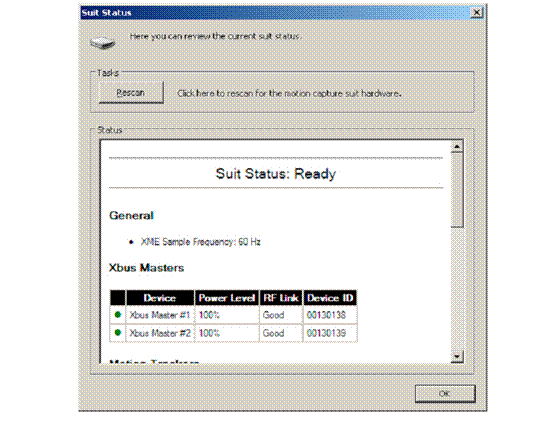
Daca nu functioneaza toti senzorii sau
conexiunea Wireless cade, va aparea pe ecran fereastra urmatoare.
Daca ati inchis Moven Studio si daca si fereastra de
Previzualizare si Inregistrare au fost inchise, la urmatoarea pornire
a programului, 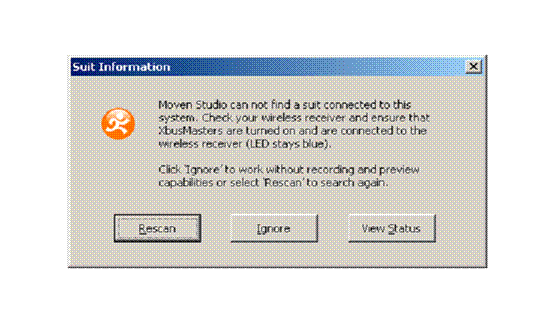 aceasta fereastra nu va
mai aparea. Puteti intotdeauna sa revedeti starea costumului sau
sa activati manual ferestrele de Previzualizare si Inregistrare.
aceasta fereastra nu va
mai aparea. Puteti intotdeauna sa revedeti starea costumului sau
sa activati manual ferestrele de Previzualizare si Inregistrare.
o Terminalul Xbus senzorial functioneaza perfect
Senzorul conectat la firul gresit (ex: mana stanga schimbata cu mana dreapta)
o Terminalul Xbus sau senzorul lipseste.
Calibrarea
Procedurile de calibrare sunt active doar atunci cand Costumul Moven este operational.
Dimensiunile subiectului si calibrarea sa.
In Moven Studio, dati click pe postura T din bara de
unelte sau pe butonul de  calibrare din coltul
stanga jos.
calibrare din coltul
stanga jos.

Introduceti dimensiunile subiectului si
marimea piciorului, ambele in cm. Masura pi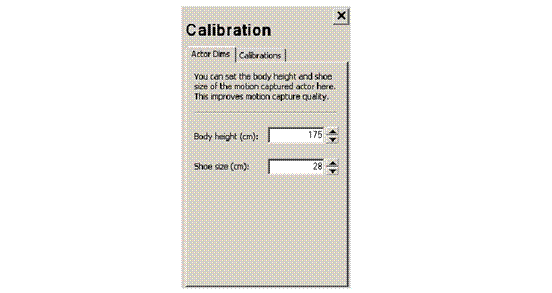 ciorului se ia de la varful
degetului pana la calcai.
ciorului se ia de la varful
degetului pana la calcai.
 Dati click pe Tabul
Calibrations in fereastra Calibrations. Apasati pe butonul Calibrate.
Dati click pe Tabul
Calibrations in fereastra Calibrations. Apasati pe butonul Calibrate.
Miscarea de calibrare pentru postura T este expusa in panoul View. Sunt definite urmatoarele faze:
Pozitionarea in T (1,5 secunde)
Mentinerea posturii T (2,5 secunde)
Dati click pe butonul Next pentru a incepe secventa de calibrare.
Pozitionati-va in T.
Apasati butonul Next
Mentineti postura T pentru 2,5 secunde.
Procedura de calibrare in pozitia T este acum completa. In fereastra de calibrare sunt prezentate rezultatele calibrarii. Inainte de acceptarea rezultatelor, o previzualizuare a subiectului calibrat poate fi observata in fereastra de Previzualizare.
Procedura de calibrare efectueaza cateva verificari de acuratete si consistenta. Atunci cand se face o calibrare doar in postura T, consistenta per total este egala cu 1. Cand se fac si alte calibrari consistenta dintre aceste metode este calculata. Verificarea acuratetei include: o masurare a posturii nemiscate, omogenitatea si folosinta campului magnetic.
Fereastra de calibrare poate fi inchisa de la X-ul din coltul dreapta sus al ferestrei.
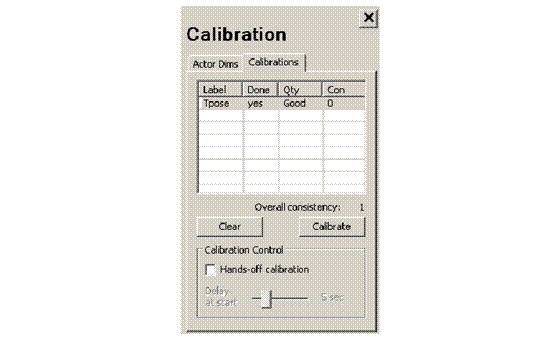
Calibrarea fara ajutor
Pentru subiect calibrarea se poate face si fara ajutorul din partea altei persoane. Bifati casuta din josul ferestrei de calibrare si alegeti timpul de intarziere dorit. Continuati calibrarea printr-un click pe butonul "Calibrate". Procedura de calibrare va fi derulata in concordanta cu timpul de intarziere ales.
Inregistrarea miscarii
Pentru a putea salva si exporta dat, mai intai
trebuie sa calibrati si sa deschideti o ![]() sesiune noua de
inregistrare.
sesiune noua de
inregistrare.
![]()
Toate fisierele inregistrate si salvate vor
purta numele sesiunii urmate de un numar (ex: sesiunea "alergare" va rezulta o inregistrare
de forma "alergare-001.mvn", "alergare-002.mvn" etc. Apasati butonul
rosu specific inregistrarii pentru a incepe o inregistrare.
Apasand butonul din nou (acum transformat intr-un patrat) va opri
inregistrarea. ![]()
Marcaje
In timpul sau dupa inregistrare, marcajele pot fi adaugate pentru a indica un eveniment. In timpul inregistrarii se pot adauga marcaje prin icon-ul din coltul stanga sus. Puteti sa apasati si o tasta alfanumerica de pe tastatura pentru a adauga un marcaj. In fereastra de Redare, marcajul poate fi adaugat si sau editat prin dublu-click pe el sau dreapta mouse pe un anumit cadru de pe linia timpului.
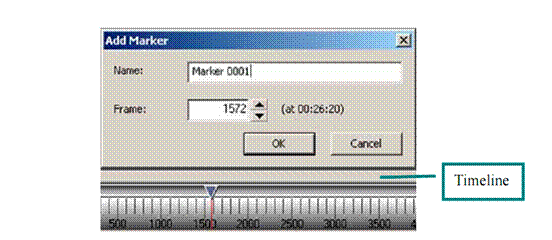
Cand un marcaj este setat va deveni galben. Marcajele pot fi sterse prin apasarea tastei Delte dupa ce a fost selectat marcajul dorit spre stergere.
Redarea
Pentru funcsiile de redare, vedeti explicatiile pentru bara de unelte pentru Redare.
Marirea (zoom) in timp
Pentru inregistrari mai lungi zoom-ul poate fi folosit pentru a reduce numarul de cadre. Mutati mouse-ul in stanga sau dreapta barei de scroll deasupra liniei de timp. Sageata normala se va transforma in sageata dubla (↔) . Dati click stanga si trageti mouse-ul selectand cadrele dorite. Aceeasi actiune este posibila prin click pe linia timpului si folosind rotita de scroll a mouse-ului.
3.2.6.2 Ferestre in cascada/alaturate
In Moven Studio, mai multe sesiuni pot fi deschise, redate si editate simultan. In timpul redarii fisierelor inregistrate, vizualizarea in timp real este posibila. Folositi Window - Cascade/Tile pentru aranjarea ferestrelor in program.
Exista totusi un numar maxim de ferestre ce pot fi deschise simultan in Moven Studio din cauza puterii de calcul a calculatorului, acesta fiind in jur de 20 de ferestre.
Export/Salvare ca
Dupa inregistrare, un fisier poate fi salvat (fisier MVN/ MVNx) sau exportat (BVH). Pentru o descriere mai detailata a acestui tip de fisiere vedeti sectiunea 3.3 si 3.4. Este posibila si o exportare a unei parti din inregistrare, ex: o miscare specifica. Acest lucru este posibil prin selectarea unui numar de cadre, copierea si lipirea acestora intr-un nou fisier.
Alte formate de export vor fi disponibile in curand. Va rugam sa ne contactati la adresa info moven.com pentru sugestii si feedback asupra formatelor pe care le doriti implementate.
Altele
Alte functii ale Moven Studio ofera controlul camerei, camera de urmarire, si indicarea perturbarilor magnetice.
Controlul Camerei
Punctul de vedere trebuie sa fie focalizat altfel vederea camerei nu va putea fi schimbata. Dati click pe punctul de vedere pentru a fi focalizat si pentru a putea controla vederea camerei.
|
Misscarea Camerei |
Actiunea |
|
Rotirea camerei in jurul punctului de vedere |
Tineti stanga mouse + mutati mouse-ul Tineti CTRL si mutati mouse-ul |
|
Mutare inaltimea de vedere a camerei |
Tineti butonul mijloc mouse + mutati mouse-ul Tineti SHIFT si mutati mouse-ul |
|
Zoom IN/OUT |
Rotita de scroll a mouse-ului CTRL+SHIFT si mutati mouse-ul |
|
Schimbarea pozitiei sursei de lumina |
SHIFT + stanga mouse |
NOTA: cand camera de urmarire este oprita iar subiectul inca se misca, punctul de vedere al camerei ramane indreptat spre ultima pozitie a subiectului urmarita de camera. Nu este posibil un zoom mai departe de ultimul punct de vedere. Va trebui sa inaltati sau sa coborati camera pentru a schimba punctul de vedere al subictului pana cand este indreptat spre el.
Modul Camera de Urmarire
In modul Camera de Urmarire, pozitia relativa si unghiul camerei in relatie cu subiectul raman la fel. Acest mod este folositor atunci cand subiectul trebuie sa mearga o distanta mai mare. Inconvenientul este ca miscarea subiectului poate parea nenaturala deoarece camera urmareste miscare pelvisului intocmai.
Pentru a opriporni modul de camera de urmarire
dati click dreapta si alegeti "Follow  camera item".
camera item".

Indicarea perturbarilor magnetice
Pentru a determina o locatie potrivita pentru experimente sau evaluarea performantelor neasteptate, este bine sa putem vizualiza perturbarile magnetice. Acestea apar de obicei ca un semn de exclamare rosu in jurul gleznei deoarece majoritatea perturbarilor necunoscute apar in podea. Acum ceilalti senzori nu prezinta erori, desi senzorii efectueaza masuratori si ar indica asemenea perturbari.
Transparenta semnului de exclamatie reprezinta gradul de perturbare. Avertismentul poate fi afisat sau nu prin click dreapta mouse si selectare lui, asemenea optiunii "Folliow Camera".
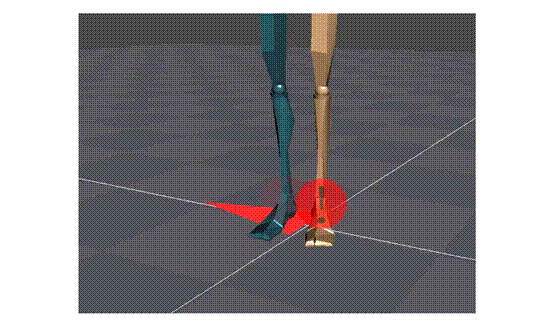
Manipularea fisierelor MVN si MVNX
MVN (formatul Moven) este cel mai bogat din punct de vedere al datelor ce le stocheaza, acesta continand toate datele senzoriale si datele cinematice ale fiecarui segmant. Este un format cu proprietati binare ce poate fi folosit doar in Moven Studio sau folosind pachetul SDK. Fisierul MVN contine toate datele initiale si poate fi folosit pentru reprocesarea miscarilor capturate folosind alte setari si supozitii, daca este nevoie.
MVNX ( formatul deschis Moven XML) care contine pozitia 3D, orientarea 3D (si optional, accelearea 3D, viteza 3D, rata unghiulara 3D, acceleratia unghiulara) a fiecarui segment in format XML (cod ASCII).
Vezi anexa 8.1 pentru o descriere amanuntita a formatului de fisiere MVNX. Definirea si originea fiecarei axe de segment este data in Sectiunea 5.2 si anexa 8.2.2.
|
MVN |
MVNX |
|
|
Optiuni de redare (redare, viteza, marcaje, ferestre multiple , zoom, etc.) | ||
|
Exportare in BVH | ||
|
Editare (Copiere, lipire, intr-un nou fisier) | ||
|
Salvare in MVNX | ||
|
Reprocesare | ||
|
Folosirea in alte aplicatii (ASCII) |
Exportare in fisiere BVH
Numele aceste extensii provine din engleza (Bio Vision Hierarhical data=date Ierarhizat bio vizual) si cuprinde miscari capturate care mai apoi pot fi importate in diferite aplicatii de animatie.
Un fisier BVH este compus din 2 parti, o sectiune de titlu care scara ierarhica si pozitia initiala a scheletului si sectiunea compusa din date care contine datele miscarii. Sectiunea de titlu (HEADER) incepe cu cuvantul "HIERARCY". Urmatoarea linie incepe cu cuvantul ROOT (Radacina) urmat de numele segmentului de radacina al ierarhiei ce urmeaza sa fie definita. Fiecare segment al ierarhiei contine date relevante doar despre acel segment dupa care in mod recursiv isi defineste si "fiii". Prima parte de informatie a unui segment o reprezinta valoare de echilibru a sa fata de segmentul parinte, sau in cazul radacinii aceasta valoare in general este zero. Valoarea de echilibru este data de cuvantul cheie "OFFSET" urmat de valori X,Y si Z de compensatie fata de segmentul "parinte".
Linia urmatoare contine informatia canalului. Aceasta linia are cuvantul cheie "CHANNELS" urmat de un numar care indica numarul de canale si o lista cu etichete care indica tipul fiecarui canal.
Linia urmatoare poate sa contina unul din urmatoarele cuvinte cheie, fie "JOINT"(articulatie) fie "END SITE"(functie de oprirea a unei proceduri). Informatia "END SITE" sfarseste recursivitatea si indica sfarsitul unui segment(nu mai are segmente "fii"). Definitia "END SITE" ofera marimea segmentului precedent asa cum functia "OFFSET" pentru segmentele "fii" ofera marimea si directia segmentelor "parinti".
Scara ierarhica a scheletului BVH MOVEN poate fi gasita la anexa 8.3.
Spatiul lumii virtuale este definit ca un sistem de coordonate de dreapta cu axa Y, axa de inaltime. In mod normal veti vedea ca scheletele BVH sunt aliniate pe axa Y sau -Y(axa negativa) (deoarece subiectul sta intr-o pozitie fie cu mainile ridicate, fie cu mainile pe langa corp.)
Sectiunea de miscare incepe prin cuvantul cheie "MOTION" pe o linie, independent. Este urmata de o linie care indica numarul de cadre - aceasta linie contine cuvantul cheie "FRAMES" - si un numar de cadre, sau mostre de miscari care sunt in fisier.
Pe linia urmatoare se afla "FRAME TIME" (timpul cadrului) care indica rata de sample(probare) a datelor.
In fisierele BVH Moven, rata de proba (sample rate) este data ca 0.33333; 30 de cadre pe secunda. Rata standard de proba in Moven este de 60Hz. Exportarea BVH-urilor descreste aceasta rata prin pastrarea mostrelor secundare.
Restul fisierului BVH contine date de miscare; pozitia in relatie cu axele X,Y si Z a segmentului radacina (ROOT SEGMENT), unghiurile Euler a fiecarui segment in relatie cu segmentele "parinte". Fiecare linie reprezinta o mostra de date ale miscarii. Numerele apar in ordinea specificatiilor canalelor pe parcursul analizarii scheletului.
Trebuie notat faptul ca formatul BVH este unul foarte restrictiv si nu reflecta toate informatiile capturate cu Moven. Rezolutia numerica a fisierelor BVH este limitata fata de cea a fisierelor MVN si MVNX. Conversia unghiului Euler poate produce probleme de rotunjire in anumite ipostaze. Datorita faptului ca unele segmente sunt conectate rigid (ceea ce nu este cazul la Motorul de Fuziune Moven) pot aparea alunecari ale piciorului, majoritatea erorilor, cum ar fi erori de vizualizare a tesutului moale, sunt proiectate pe picior. Totusi acest lucru se poate remedia prin folosirea unor "rezolvatori" IK care sunt disponibili in programe software de animatie; ei mai fiind folositi si pentru repozitionarea de date ale miscarii pe diferite personaje.
Modul Camera de Urmarire
Modul de exportare a fisierelor BVH contine cativa parametrii ce pot modifica rezultatul exportului. Fisierul de setari BVHparams.txt poate fi gasit in dosarul programului Moven Studio. Este un documente text ASCII care poate fi editat intr-un editor text.
Dimensiunile personajului vor fi automat redimensionate (in mod normal la 1 m) la dimensiunile subiectului in timpul calibrarii. Marimea intregului personaj poate fi redimensionata liniar printr-un factor de dimensiune (exporterScaleFactor).
Modulele senzoriale percep fiecare impuls si ofera date nefinisate. Pentru unele aplicatii se doreste receptarea de date bogate. Datele obtinute se pot filtra printr-un factor de rotunjire al radacinii (solduri/pelvis) (nSmooth) si un factor de rotunjire al articulatiilor (nSmooth2). Aceasta finisare nu va produce o defazare dar va schimba miscarea.
De multe ori, o calibrare inexacta a bratelor nu este remarcata in timpul inregistrarilor din Moven Studio. Acest lucru se poate corecta prin aplicarea unei rotiri a umerilor (shoulderOffset).
Unele aplicatii au impus restrictii asupra gradelor de libertate a unor incheieturi (ex: cotul, vezi in sectiunea urmatoare despre 3D Max). Folositi setarea elbow3DoF pentru a confirma acest tip de restrictie.
Unele programe folosesc tipuri diferite de etichete pentru segmente incheieturi sau sunt restrictionate la numarul de elemente vertebrale.
De exemplu, in MotionBuilder, eticheta "Genunchi" este numit "Picior"iar in programul Poser doar un canal de Abdomen si piept este folosit. Pentru setarile standard pentru aceste aplicatii schimbati setarile pentru Poser sau MotionBuilder.
o exporterScaleFactor (valoare standard=10)
o nSmooth (valoarea intreaga >0, valoarea standard=4)
o nSmooth2 (valoarea intreaga >0, valoarea standard=2)
o shoulderOffset (in grade, valoarea standard
o elbow3DoF (valoarea standard
o Poser (valoarea de baza= 0,1)
o MotioBuider (valoarea de baza= 0,1)
Prelucrarea fisierelor in diferite programe de animatie
Autodesk 3ds Max
In 3Ds Max, un sistem Biped ofera date direct in BVH, fiind incluse si reducerea cadrelor-cheie si extragerea pasilor. Pentru fisierele BVH Moven nu sunt recomandate reducerea cadrelor cheie si extragerea pasilor. Sistemul Biped are restrictii antropomorfice care limiteaza la coatele si genunchii ca fiind incheieturi cu un singur grad de libertate. Axa de rotatie a incheieturii ar trebuie sa fie, ideal, perpendiculara pe triunghiul bratului alcatuit din laturile umar-cot-incheietura mainii, si pe triunghiul piciorului alcatuit din sold-genunchi-glezna. Daca restrictia impusa este incalcata, convertorul Biped trebuie sa decida intre satisfacerea datelor de orientare sau satisfacerea pozitionarii cot/genunchi bazate doar pe localizare in puncte.
Daca in fereastra de dialog Mocap de Conversie a Parametrilor, casuta "ANGLE" (unghi) este aleasa, atunci triunghiul membrului va incerca sa pozitioneze incheietura conform axei matriciale Euler. Acesta poate devia din cauza unghiurilor Euler specificate. Totusi, in ambele cazuri, membrul, se muta in asa fel incat sa atinga pozitia IK a incheieturii mainii sau gleznei; asadar daca sunt date unghiuri Euler care nu sunt in aliniament cu incheieturile naturale, axa este proiectata catre cea mai apropiata axa pentru a satisface restrictia IK a incheieturii mainii/gleznei (adica, o axa trebuie sa fie normala pe linia care uneste umarul de incheietura sau soldul de glezna).
Pentru un grad de libertate al cotului, alegeti elbow3DoF = 0, in fisierul de setari BVHparams.txt.
Curious Labs Poser
Pentru un rezultat cu valori de baza pentru formatul Poser, alegeti Poser in documentul de setari BVHparams.txt:
|
BVH |
Poser |
|
Chest(Piept) |
Abdomen(Abdomen) |
|
Chest2(Piept2) |
Chest(Piept) |
|
RightToe(DegetDrept) |
rToe |
|
LeftToe (DegetStang) |
lToe |
Rotatiile in trenul superior sunt proiectate doar pe canalele Abdomen si Piept iar Piept3 va arata doar valori de 0. Atunci cand se importa date BVH, alegeti optiunea "Bratele sa fie aliniate cu axa X si sa se faca redimensionare automata" ("Arms alligned with x-axis, and Scale Automaticlty"). Dati Click pe "OK" cand apare mesajul "Nu exista elementul pentru a figura Piept3 in modul BVH" ("No figure element to match BVH mode Chest3").
Alias MotionBuilder
Programul MotionBuilder vine impreuna cu un sablon de redenumire a etichetelor folosite in Moven. Pentru un rezultat cu valori de baza pentru MotionBuilder, alegeti MotionBuilder = 1in documentul de setari BVHparams.txt.
Okino PolyTrans, Softimage XSI, NewTek Lightwave 3D
Fisierele Moven BVH pot fi importate in mod direct.
Privire generala asupra specificatiilor
|
Costumul Moven | |
|
Numarul de senzori: | |
|
Configuratia totala corporala |
16 senzori inertiali de miscare (MTx) |
|
Configuratia trenului inferior |
7 senzori inertiali de miscare (MTx) |
|
Configuratia trenului superior |
10 senzori inertiali de miscare (MTx) |
|
Senzori optionali |
2 senzori inertiali de miscare (MTx) |
|
Despre costum |
Material Lycra elastic foarte usor, prevazut cu canale pentru cabluri si buzunare pentru senzori. |
|
Marimi |
S,M,L (standard), XL, XXL |
|
Accesorii |
2 manusi cu compartimente pentru senzor 1 cascheta cu compartiment pentru senzor 2 protectii pentru picior cu compartimente pentru senzori |
|
Cablare corpului |
Pentru comunicarea de date si sursa de energie (compatibila Xbus) 1 singur cablu este necesar pentru fiecare mana, picior cu senzori legati in serie. |
|
Sursa de curent si unitatile de control ale datelor |
2 x Terminale Xbus (XM) |
|
Sursa de curent | |
|
Baterii(incluse) |
4AA NiMH baterii reincarcabile |
|
Adaptor de curent |
EU US UK Adaptor de curent 110-240 VAC 12VDC 1A |
|
Impulsul electric |
4-14 V |
|
Timpul de operare(tipic) |
3 ore |
|
Incarcator de baterii (inclus) |
Pentru 8 baterii AA NiMH |
|
Interfata |
Wireless sau usb RS-232 USB |
|
Raza de actiune Wireless (tipica) | |
|
Afara |
150 metri |
|
In spatiu deschis (inauntru) |
150 metri |
|
Birou (inauntru) |
50 metri |
|
Timpul de aranjare |
Mai putin de 10 minute |
|
Unitati de receptie wireless | |
|
Numarul de receptori wireless |
2 (inclusi, pentru toate configuratiile) |
|
Tehnologie RF |
Bluetooth 2.0 (optimizat, clasa I), 2,4 GHz |
|
Interfata |
USB 1.1 sau 2.0 |
|
Sursa de curent |
USB |
|
Marimi | |
|
Dimensiuni MTx |
38 x 53 x 21 mm (1,5 x 2,1 x 0,8 in) |
|
Dimensiuni XM |
100 x 150 x 40 mm (3,9 x 5,9 x 1,6 in) |
|
Dimensiuni valiza Moven |
559 x 351 x 229 mm (22 x 13 x 9 in) |
|
Valiza prevazuta cu maner si rotile. Durabila si impermeabila |
|
|
Greutate MTx |
30g (1 oz.) |
|
Greutate XM |
200g (0,4 oz.) |
|
Greutate Costum Moven |
360g (0,80 oz.) |
|
Greutate totala a costumului echipat (cu baterii si cabluri) |
1900 g (4,2 lbs) |
|
Greutatea echipamentului |
9 Kg (20 lbs) |
|
Mediul de desfasurare |
0-55˚C, mediu uscat (intrebati pentru optiunea sistemului impermeabil |
|
Performante | |
|
Senzorul inertial de miscare MTx |
Vezi foaia de date a senzorului MTx pentru specificatii detailate |
|
Acurateta orientarii 3D |
<0,5 grade1 |
|
Rezolutie |
0,05 grade |
|
Rezolutia accelerometrului |
2 mg |
|
Rezolutia giroscopului |
0,6 grade/s |
|
Modelul uman Moven |
Moven foloseste un model cu 23 de segmente biomecanice si 22 de incheieturi |
|
Modelul este foarte bine documentat si configurabil . Fiecare incheietura are specificatii ale parametrilor statici pentru 6DOF incheieturi elastice. Un model de coloana si shoulder blades este folosit pentru calculele cinematice. |
|
|
Calibrarea sistemului | |
|
General |
Scheme de calibrare flexibile cu raspuns instant tinand cont de acurateta asteptata |
|
Timpul de calibrare minim |
10 secunde Metodele de calibrare de baza nu au nevoie decat de inaltimea subiectului si masura piciorului |
|
Calibrare avansata |
10-30 de secunde pentru fiecare pas. Calibrarea avansata specifica subiectului determina alinierea senzorilor si/sau dimensiunile specifice ale subiectului. Sunt posibile si efectuarea de proceduri de calibrare pentru subiecti cu capacitati limitate de miscare. Calibrarea avansata este independenta de campul magnetic al mediului. |
|
Motorul de fuziune Moven | |
|
Rezultat |
Cinematica tuturor segmentelor (pozitie, viteza, accelerare, orientare, viteza unghiulara si acceleratie unghiulara) la 120 hz |
|
Captura 3D |
Dubla integrare a segmentelor corporale permite efectuarea de saruturi/alergari (fara a fi in permanenta conectat la podea ) ~2% in distanta parcursa (fara ajutoare externe) Contactul avansat extern al modelului permite detectarea obiectelor, pentru a permite tararea, asezarea, cartwheel Sunt posibile diferite modele de frictiune2 Se poate folosi impreuna cu tehnologii noi, ex: Pozitionare 3D cu ajutorul corespondentilor optici/GPS, sau a imaginilor 2D |
|
Mediu magnetic Perturbari magnetice temporare (~30 de secunde) |
Atentionare vizuala daca exista perturbari. |
|
Perturbari locale, permanente |
Un nivel ridicat de imunitate, performanta va depinde de miscari si mediu. |
|
Erori de vizualizare a tesutului moale |
Redus la ~2 grade RMS folosind redundanta in masuratori si constrangeri biomecanice. |
|
Captura mai multor persoane |
Da. Intrebati pentru posibilitati. |
|
Pachetul software Moven | |
|
Functionalitate |
Calibrare usoara si rapida Previzualizare in timp real a miscarii capturate Inregistrare simultana si vizualizarea datelor miscarii capturate |
|
Formate de export |
.BVH (Biovizion Hierachical Data) .FBX (inca nu e disponibil, intrebati pentru posibilitati) .C3D (inca nu e disponibil, intrebati pentru posibilitati) .MVNX - formatul XML, sursa deschisa Moven Iesirea(output) pozitia 3D, orientarea 3D, (optional accelerarea 3D, viteza 3D, rata unghiulara 3D, acceleratia unghiulara 3D) |
|
Rata de update |
120 Hz (standard este de 60 Hz) |
|
Data de transfer |
37 MB/min @60Hz 74 MB/min @120Hz |
|
Pachetul de dezvoltare al softului | |
|
Functionalitate |
Integrare usoara cu diferite aplicatii software Ofera date orientare si pozitionare in timp real a segmentelor corporale folosind librarii dinamice (interfata C). Ofera interfata pentru calibrare si definirea subiectului Suporta fisiere preinregistrate MVN pentru postprocesare. |
|
Rata de update |
120 Hz (standard este de 60 Hz) |
|
Configuratia recomandata | |
|
Sistem de operare |
Windows Xp (SP2) sau Windows Vista |
|
Procesor |
Dual Core (Core2 sau AMD x2) (minim Pentrium 4 - 2,6 GHz) |
|
Placa Video |
Orice placa grafica cu accelerare hardware pentru DirectX9 |
|
Porturi USB |
3 x USB sau hub |
|
Instiintare Legala | |
|
Garantie |
1 an |
|
Suport si Update-uri |
1 an |
|
Moven si Xsens sunt marci inregistrate ale Xsens Tehnologies B.V |
|
|
Patente |
|
|
www.xsesns.com |
|
Ghidul practic de folosire
5.1 General
Moven poate fi folosit pentru a urmarii orice tip de miscare in orice mediu. Acest capitol arata cum poate fi folosit pentru a produce rezultate optime in Moven Studio.
Imediat dupa calibrare, Moven este pregatit sa inregistreze miscarile subiectului. Tineti cont insa ca Motorul de Fuziune Moven are nevoie de cateva secunde pentru acomodare definitiva. De aceea nu este recomandata inceperea inregistrarii de miscari rapide imediat dupa calibrare. Miscati-va normal/calm pentru cateva secunde dupa calibrare inainte sa inceapa inregistrarea.
In cele mai multe cazuri, se presupune ca, corpul trebuie sa fie in contact cu o lume exterioara fizica. Detectarea spatiului fizic inconjurator este esentiala pentru a se evita alunecari ale pozitiei modelului 3D (pozitionarea 3Drespectand sistemul de coordonate care nu este fixat pe corp). Contactele externe cu lumea fizica pot aparea in mai multe locuri pe corp si nu sunt limitate doar la nivelul picioarelor. In Moven Studio contactele de detectie au nivel la sol zero (Z . Asta inseamna ca o suprafata plata este luata ca punct de referinta; urcarea scarilor nu este suportata. Dar folosind pachetul SDK, punctele exterioare de contact pot fi schimbate pentru a veni in intampinarea nevoilor dumneavoastra. Nu ezitati sa contactati Xsens la [email protected] daca aveti un scenariu care va da batai de cap si aveti nevoie de sfatul nostru.
5.1.1 Perturbari magnetice
Motorul de Fuziune Moven foloseste campul magnetic al Pamantului ca punct de referinta pentru rotatii pe plan orizontal. Obiectele metalice sau alte obiecte magnetice pot provoca perturbari locale campului magnetic al Pamantului. Calculele orientarii sunt imune pentru perturbari temporare (~30 de secunde). Totusi, daca apar perturbari complexe, de lunga durata performanta urmaririi miscarii se poate degrada.
In timpul calibrarii in pozitia T, omogenitatea campului magnetic este verificata si poate aparea un avertisment. "Arata perturbarile magnetice" este prezentata in sectiunea 3.2.8.3 si este o unealta buna pentru a verifica mediul de perturbari locale inaintea unei sesiuni de inregistrare.
Campul magnetic din timpul calibrarii in pozitia T este o masura pentru intreaga inregistrare. Daca in acest camp apar perturbari in timpul calibrarii, va afecta intreaga inregistrare. Perturbarile temporare in timpul capturii pot fi minimalizate prin intoarcerea la locul unde a avut loc calibrarea in pozitia T.
Procedurile avansate de calibrare sunt independente de campul magnetic.
Sistemul de coordonate
Motorul de Fuziune Moven calculeaza pozitia si orientarea si alte date cinematice ale fiecarui segment, B, tinand cont de sistemul de axe fix al Pamantului, G. Sistemul de baza este definit ca un sistem de dreapta Cartzian cu
In timpul calibrarii este determinat aliniamentul intre fiecare senzor si segment. Pentru o procesare ulterioara semnalele senzorilor sunt exprimati in sistemul de coordonate corporale. Definirea sistemului de coordonate ale segmentelor pot fi gasite in sectiunea 8.2.2.
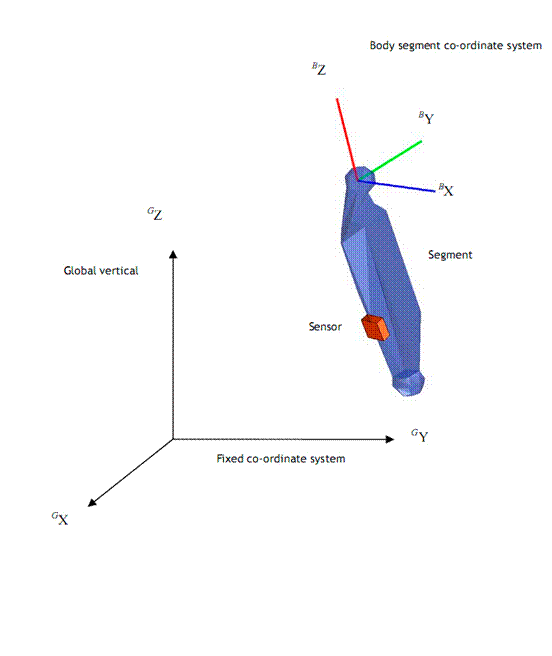
5.2.1 Rezultatul modului de orientare in 4!!!
A unit quaternion vector poate fi interpretat ca o rotatie a unui vector unitate n intr-un unghi α.
qGB=(cos(α/2), nsin(α/2))
A unit quaternion itself has unit magnitude, si poate fi scrisa astfel:
qBS=(q0,q1,q2,q3,)
║q║=1
Quaternions reprezinta o descriere eficienta a orientarii 3D and a quaternion os unique up to sign:
q=-q
O alta reprezentare of a quaternion este un vector cu o parte complexa, componenta reala fiind prima componenta, q0.
Inversa qBG este definita ca o conjugata complexa a lui qGB
qGB=(q0,-q1,+q2,+q3,)= qBG
Cum este definit si aici qBG roteste un vector XB in sistemul de coordonate (B) pana la sistemul de coordonate globale de referinta global (G)
XG=qGBXbqGB=qGBXBqBG
Pentru informatii detailate despre quternions si rotatii, faceti referire la cartea J.B. Kuipers, Quaternions and Rotation Sequences, Princeton University.
Aparatura: MTx
MTx-ul este o unitate de masura inertiala miniaturala alcatuita din magnetometri 3D integrati ce masoara campul magnetic al pamantului, accelerometri liniari 3D, care masoara acceleratia inclusiv acceleratia gravitationala si giroscoape 3D ce masoara viteza unghiulara.
Sunt trei tipuri de senzori integrati in costum: MTx, MTx-L, si MTx-LX. Fiecare modul senzorial este identic doar ca au conectori diferiti. Senzorul MTx are doi conectori pe aceeasi parte si este folosit pentru pelvis, cap, brate si picioare.

 In MTx-L (vezi poza de mai
jos), exista un cablu scurt intre cutie si conectori. Sunt
In MTx-L (vezi poza de mai
jos), exista un cablu scurt intre cutie si conectori. Sunt  folositi pentru partea
superioara a bratelor si picioare.
folositi pentru partea
superioara a bratelor si picioare.
 MTx-LX este similar cu MTx-L doar
ca lungimea cablurilor este mai mare. Sunt folositi pentru umeri si
partea inferioara a bratelor.
MTx-LX este similar cu MTx-L doar
ca lungimea cablurilor este mai mare. Sunt folositi pentru umeri si
partea inferioara a bratelor.
Plasarea senzorilor in costum este descrisa in Capitolul 7.
Aparatura: Terminalele Xbus
Terminalele Xbus interconecteaza senzorii de miscare inertiala MTx printr-un cablu Xbus. Acesta alimenteaza cu curent si culege date din senzorii de miscare in timp ce ii sincronizeaza.
Datele culese sunt transmise de un terminal Bluetooth wireless legat la calculator sau de un cablu USB.
Instalarea generala
Introduceti 4 baterii AA (baterii reincarcabile NiMH) in compartimentul pentru baterii. Desenele de pe compartimentul bateriei arata polaritatea lor.
Sau, conectati adaptorul de curent la terminalele Xbus Masters. Bateriile pot fi inca inauntru dar nu vor fi folosite atata timp cat adaptorul functioneaza. (vezi sectiunea 5.5.2).
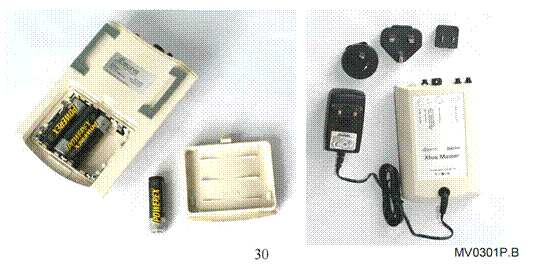
Butonul Oprit Pornit
Acest buton controleaza starea terminalelor Xbus Master (oprit/pornit)
Pentru a porni terminalul X → apasati butonul o singura data
un singur bip
→ apasati butonul de trei ori
trei bipuri
Motivul pentru care este nevoie de apasarea de 3 ori a butonului este prevenirea opririi unitatii din greseala.
Acest buton poate fi folosit pentru trecerea de la USB serial la Blootooth (vezi sectiunea 5.4.5).
LEDul care indica statusul.
Ledul permite o vizualizare a modului activ al terminalului Xbus Master printr-o anumita culoare. Diferitele moduri si culorile corespunzatoare acestora se afla in tabelul de mai jos.
|
Culoare LEDului |
Modul Activ al Terminalului Xbus Master |
|
Oprit |
Inchis |
|
o Verde |
Mod Serial |
|
o
|
Mod Bluetooth |
|
o
|
Incercare de concetare |
|
o Purpuriu |
Mod Bluetopoth - gazda negasita |
|
o Galben |
Mod Baterie goala |
|
o Rosu |
Mod Eroare |
Conectori
Fiecare terminal Xbus Master are patru conectori pe partea de sus.
Acest conector alimenteaza senzorii de miscare si interconecteaza liniile de transmitere a datelor. Nu este nici o diferenta intre cei doi conectori, se pot folosi ori separat ori impreuna.
NOTA: nu conectati mai mult de 5 MTx pe un singur conector Xbus!
Cablul de sincornizare conecteaza terminalul Xbus Master #1 cu #2. Cablul ar trebui sa fie condus prin ghidajul central portocaliu.
Pentru obtinerea datelor prin cablul USB (vezi sectiunea 5.4.5)
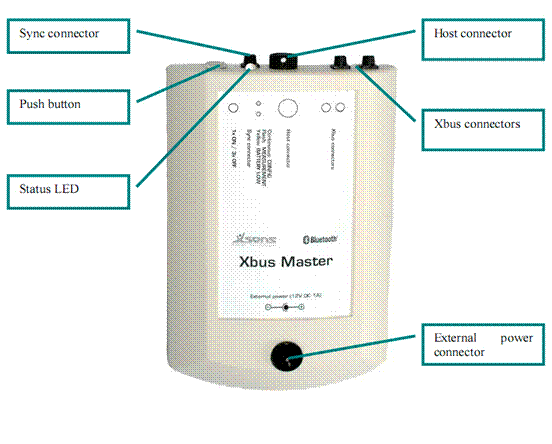
Configurarea pentru conectarea prin cablu serial
Configuratia de baza in Moven este facuta pe transmiterea datelor wireless. Aceasta sectiune descrie cum se poate configura sistemul Moven folosind cablul USB.
Folositi cablul USB pentru a conecta terminalul Xbus Master (folosind
conectorul gazda) cu portul USB al unui PC sau laptop. Urmatoarele 2
poze clarifica conectarea cablului la terminalele Xbus
Master(aliniati cele 3 puncte albe si rasuciti) 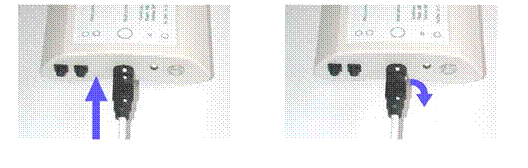
Vedeti daca toti conectorii sunt prinsi bine pentru a preveni pierderea de date.
Timpul de operare
Baterii
Timpul de operare normal (folosind conexiunea wireless) folosind bateriile incluse (2500mAh) este de aproximativ 3 ore. Cititi cu atentie instructiunile de reincarcare pentru a beneficia de puterea maxima a bateriilor. Pentru mai multe informatii, cititi manualul de utilizare al incarcatorului Powerex.
Modul de incarcare rapida.(standard)
Modul de incarcare usoara
Modul de incarcare de reconditionare.
Daca sunt tinute la temperaturi de 20°C bateriile NiMH vor pierde pana la 40% din energie in decurs de o luna. Daca sunt tinute la temperaturi mai ridicate, bateriile se vor descarca mai rapid. Tinute la temperaturi mai joase ele se nu vor pierde din energie asa repede. Pierderi de energie de 1-5% pe zi sunt normale.
Conectorul de sursa externa de curent
Sursa de curent extern poate fi folosita atunci cand nu se folosesc baterii. Terminalele Xbus Master vor folosi fie bateriile fie sursa de curent externa, depinde care din ele are voltajul mai ridicat. Va trece instantaneu de la o sursa la cealalta fara sa produca un scurt-circuit. Daca este folosita o sursa de energie exterioara, nu se vor incarca bateriile.
Specificatiile adaptorului de curent sunt 12V DC 1A
Raza de actiune
Atunci cand folositi terminalele Xbus Master si receptoarele Wireless tineti minte urmatoarele.
Tamponul de memorie si puterea de procesare
Terminalele Xbus Masters sunt echipate cu tampoane de memorie ce pot retine date cateva secunde. Daca procesarea transmiterii de date in timp real intampina probleme temporare, Motorul de Fuziune Moven va folosi mai intai datele din tamponul de memorie. Se va auzi un bip atunci cand aceasta memorie s-a umplut.
Daca se observa o intarziere de timp in rezultat, inseamna ca PC-ul duce lipsa de putere de calcul pentru a rula Moven Studio la capacitate optima. Inchideti toate aplicatiile care nu sunt necesare sau alegeti un calculator mai puternic pentru a rula programul. Pentru configuratia recomandata vedeti capitolul 4.
Configurarea trenul superior/inferior al corpului
Moven este pus la dispozitie in trei configuratii: intregul corp, trenul superior, trenul inferior (vezi sectiunea 1.2.1). In configuratia intregului corp, sunt urmarite toate tipurile de miscari si toate punctele de contact externe sunt posibile.
In configuratia trunchiului inferior, trunchiul superior este fixat intr-o pozitie neutra. Trunchiul superior se va roti similar cu orientarea pelvisului. Mersul si alergarea pot fi urmarite.
In configuratia trunchiului superior, trunchiul inferior este fixat intr-o pozitie in picioare si se va roti similar cu orientarea pelvisului. Pozitia globala a subiectului nu se va schimba.
Notari importante
Conditii de operare
Temperatura de operare recomandata a sistemului Moven este cuprinsa intre 0˚C si 55˚C. Daca se lucreaza in afara acestor valori performanta poate scadea sau aparatul poate suferii defectiuni. Fluctuatii de temperatura pot avea o influenta negativa asupra aparaturii. Aceste fluctuatii nu pot fi echilibrate prin compensatii de temperatura si pot scadea performanta. Pentru o performanta optima temperatura mediului in care se lucreaza trebuie sa ramana constanta in timpul masuratorilor.
NOTA: Nu expuneti modulele senzoriale MTx campurilor magnetice puternice. Acesti senzori contin minimul de materiale feromagnetice (materiale magnetice tari sau fine). Totusi unele componente pot fi magnetizate daca sunt expuse in campuri magnetice puternice. Unitatea nu va fi afectata dar redarea magnetometrilor va fi inutila, observata de obicei ca o (mare) deviatie. Aveti grija sa nu expuneti senzorii MTx la campuri magnetice puternice, cum ar fi amplasarea aproape de magneti permanenti, boxe, si electromotoare, etc.
Receptoarele Wireless, terminalele Xbus Masters si senzorii MTx trebuie sa fie tinuti intr-un mediu uscat tot timpul. Condensul poate provoca defectiuni partilor electronice interioare.
Senzorii MTx trebuie sa fie protejati de descarcarile electrostatice sau de surse de radiatie, deoarece o asemenea expunere poate provoca defectiuni partilor electronice interioare.
Senzorii MTx trebuie sa fie protejati de socuri de impact. Manuirea lor necorespunzatoare, violenta si excesul de socuri pot defecta senzorii de miscare.
Normele absolute maxime
Un stress fizic peste normele absolute maxime asupra senzorilor MTx pot cauza defectiuni permanente asupra aparatului.
|
Soc(orice axa) |
20000 m/s2 (2000 g) pornit/nepornit |
|
Impulsul Electric (Voltaj) |
-0,3V. 16V3 |
|
Impulsul Interfetei |
-25V. 25V (RX, impulsuri A si B) |
|
Intrare Analog |
-0,3V. 5,3V sau 30mA, care este prima |
|
Intrare Sincronizare |
-0,3V. 20V |
|
Temperatura de operare depozitare |
-5˚C - 60˚C |
Un stress mai mare peste valorile prezentate mai sus pot cauza defectiuni permanente asupra aparatului.
Expunerea la aceste valori maxime pot afecta acuratetea aparatului.
NOTA: Scaparea aparatului pe suprafete dure poate provoca socuri mai mari de 20000 m/s2 (2000 g) depasind valorile normelor absolute maxime. A se utiliza cu atentie aparatul pentru a se evita posibilele accidente. Este posibil ca socurile suferite de aparat sa nu il distruga, dar cu siguranta va afecta rezultatele, astfel aparatul va produce date inexacte.
Intretinerea
Pentru a spala costumul, indepartati toate cablurile, terminalele Xbus Masters si senzorii MTx. Urmati instructiunile de pe etichete din costum:
|
Masina de spalat la 30˚C - 85F |
|
|
Nu folositi inalbitor |
|
|
Nu folositi fierul de calcat |
|
|
Nu spalati chimic |
|
|
Nu folositi uscarea in cuva |
|
Garantie si obligatii
Xsens tehnologies B.V ofera garantia ca produsele realizate nu au nici un defect in material sau constructie timp de 1 an de la data primirii. Produsele care au fost manevrate corespunzator indicatiilor producatorului in cazul in care nu vor functiona, acestea vor fi reparate, inlocuite, rambursate la alegerea Xsens tehnologies B.V. Contactati-ne la support moven.com pentru autorizarea returnarii materialelor (RMA) inainte ca returnarea, repararea sau inlocuirea propriu-zisa sa aiba loc. Produsul trebuie inapoiat impreuna cu pachetul in care a sosit pentru a preveni eventualele accidente la transport.
Garantia nu se aplica pentru produsele reparate sau modificate sau mutate din carcasele originale de catre altcineva in afara Xsens tehnologies B.V si deci in opinia Xsens tehnologies B.V acestea sunt vazute produse supuse neglijentei, accidentelor si defectiunilor care nu tin de Xsens tehnologies B.V.
NOTA: Xsens isi rezerva dreptul de a face modificari asupra produselor pentru a le imbunatatii aspectul, performanta si acuratetea.
Daca se vor respecta aceste conditii impuse de Xsens tehnologies B.V, aceasta se obliga sa ofere garantie timp de 1 an de zile de la data primirii.
Xsens nu gaanteaza folosirea si rezultatele utilizarii acestui sistem sau materialele scrise in termeni de corectitudine, acuratete, etc.
Asistenta tehnica
Xsens tehnologies B.V va sta la dispozitie pentru a va raspunde in privinta folosirii acestei tehnologii si aplicatii. Va rugam sa ne contactati Asistenta Tehnica Xsens:
e-mail: support@moven.com
telefon: +31 (0)88 9736700
Pentru a va putea ajuta mentionati in e-mail ID-ul terminalul Xbus Master 1 (se afla pe parte din spate a aparatului) si Numarul licentei de inregistrare a pachetului Software.
Declaratia de conformitate
Noi, Xsens tehnologies BV, cu adresa in
Pantheon 6a
7521 PR Enschede
Olanda
Declaram pe propria raspundere ca produsele noastre:
MT#-##A53G35 ( MTx-28A53G35, MTx-48A53G35, MTx-49A53G35, MTi-
28A53G35, MTi-48A53G35, MTi-68A53G35),
MT#-##A33G35 ( MTx-28A33G35, MTx-48A33G35, MTx-49A33G35, MTi-
28A33G35, MTi-48A33G35, MTi-68A33G35),
MT#-##A13G35 ( MTx-28A13G35, MTx-48A13G35, MTx-49A13G35, MTi-
28A13G35, MTi-48A13G35,MTi-68A13G35),
MT#-##A53G15 ( MTx-28A53G15, MTx-48A53G15, MTx-49A53G15, MTi-
28A53G15, MTi-48A53G15, MTi-68A53G15),
MT#-##A33G15 ( MTx-28A33G15, MTx-48A33G15, MTx-49A33G15, MTi-
28A33G15, MTi-48A33G15, MTi-68A33G15),
MT#-##A13G15 ( MTx-28A13G15, MTx-48A13G15, MTx-49A13G15, MTi-
28A13G15, MTi-48A13G15, MTi-68A13G15),
MT#-##A53G25 ( MTx-28A53G25, MTx-48A53G25, MTx-49A53G25, MTx-
49A53G25-L, MTx-49A53G25-LX, MTi-28A53G25, MTi-
48A53G25, MTi-68A53G25),
MT#-##A33G25 ( MTx-28A33G25, MTx-48A33G25, MTx-49A33G25, MTi-
28A33G25, MTi-48A33G25, MTi-68A33G25),
MT#-##A13G25 ( MTx-28A13G25, MTx-48A13G25, MTx-49A13G25, MTi-
28A13G25, MTi-48A13G25, MTi-68A13G25),
Despre care se vorbeste in aceasta declaratie sunt in conformitate cu urmatoarele specificatii:
EMC Directive: 89/336/EEC
EN 61326 (1997) + A1 (1998) + A2 (2001) + A3 (2003)
EN 61000-3-2 (2000)
EN 61000-3-3 (1995) + A1 (2001)
Mediul de folosire este usor industrial / laborator
Emisii clasa B.
Rezultatele testelor sunt rezumate in Raportul de Test de compatibilitate Electromagnetica cu urmatoarele numere 06C01484RPT01, 06C01483RPT01, 06C01482RPT01 si 06C01481RPT01.
8 Februarie 2007 Enschede, Olanda.
7 Amplasarea senzorilor si cablurilor in costum
7.1 Configuratia pe intreg corpul
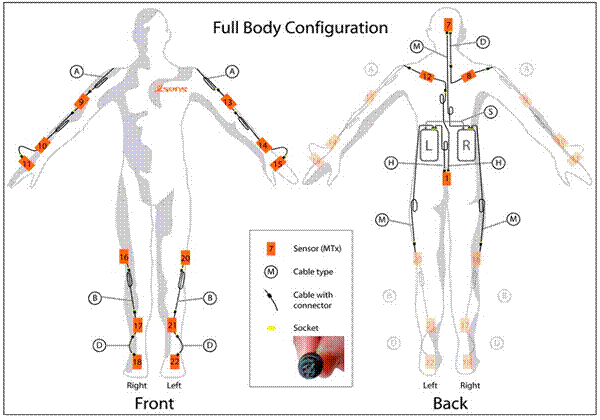
|
XbusMaster |
|
XM 1-L |
|
XM 2-R |
|
LocID |
Label(eticheta) |
Product Code (codul) |
Cablu |
Lungime (Cm) |
Numar |
|
|
Pelvis |
MTx-49A53G25 |
A | ||||
|
Cap |
MTx-49A53G25 |
B | ||||
|
Umar Drept |
MTx-49A53G25-LX |
D | ||||
|
Antebrat Drept |
MTx-49A53G25-L |
H | ||||
|
Brat Drept |
MTx-49A53G25-LX |
M | ||||
|
Palma Dreapta |
MTx-49A53G25 |
S* | ||||
|
Umar Stang |
MTx-49A53G25-LX |
|
||||
|
Antebrat Stang |
MTx-49A53G25-L |
|
||||
|
Brat Stang |
MTx-49A53G25-LX |
|
||||
|
Palma Stanga |
MTx-49A53G25 |
|
||||
|
Partea superioara a piciorului drept |
MTx-49A53G25-L |
|
||||
|
Partea inferioara a piciorului drept |
MTx-49A53G25-L |
|
||||
|
Picior Drept |
MTx-49A53G25 |
|
||||
|
Partea superioara a piciorului stang |
MTx-49A53G25-L |
|
||||
|
Partea inferioara a piciorului stang |
MTx-49A53G25-L |
|
||||
|
Picior Stang |
MTx-49A53G25 |
|
||||
7.2 Configuratia trunchiului superior
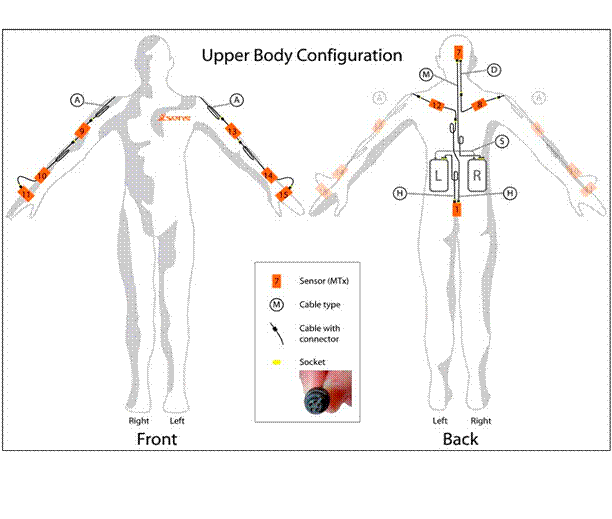
|
XbusMaster |
|
XM 1-L |
|
XM 2-R |
|
LocID |
Label(eticheta) |
Product Code (codul) |
Cablu |
Lungime (Cm) |
Numar |
|
|
Pelvis |
MTx-49A53G25 |
A | ||||
|
Cap |
MTx-49A53G25 |
D | ||||
|
Umar Drept |
MTx-49A53G25-LX |
H | ||||
|
Antebrat Drept |
MTx-49A53G25-L |
M | ||||
|
Brat Drept |
MTx-49A53G25-LX |
S* | ||||
|
Palma Dreapta |
MTx-49A53G25 | |||||
|
Umar Stang |
MTx-49A53G25-LX |
|
||||
|
Antebrat Stang |
MTx-49A53G25-L |
|
||||
|
Brat Stang |
MTx-49A53G25-LX |
|
||||
|
Palma Stanga |
MTx-49A53G25 |
|
||||
7.3 Configuratia trunchiului inferior
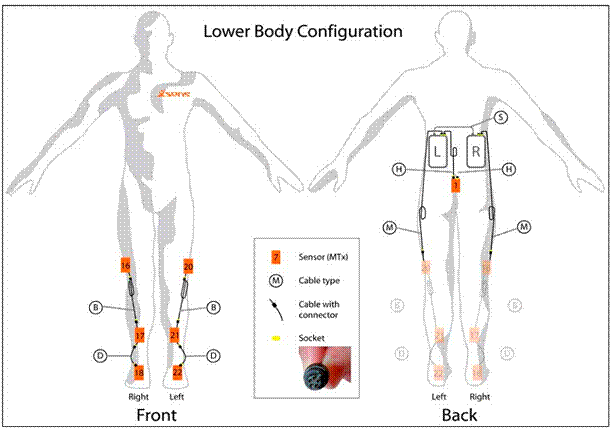
|
XbusMaster |
|
XM 1-L |
|
XM 2-R |
|
LocID |
Label(eticheta) |
Product Code (codul) |
Cablu |
Lungime (Cm) |
Numar |
|
|
Pelvis |
MTx-49A53G25 |
B | ||||
|
Partea superioara a piciorului drept |
MTx-49A53G25-L |
D | ||||
|
Partea inferioara a piciorului drept |
MTx-49A53G25-L |
H | ||||
|
Picior Drept |
MTx-49A53G25 |
M | ||||
|
Partea superioara a piciorului stang |
MTx-49A53G25-L |
S* | ||||
|
Partea inferioara a piciorului stang |
MTx-49A53G25-L | |||||
|
Picior Stang |
MTx-49A53G25 |
|
||||
8 Anexa
8.1 Fisiere MVNX
In capul de date a fisierelor MVNX, exista date despre inregistrari, numarul de cadre si optional comentarii si descrierea marcajelor.
Scala de date este folosita pentru scalarea caracterului in Moven Studio.
Sectiunea <frames> (cadre) contine datele actuale. Toate datele cinematice sunt exprimate in sistemul global de coordonate (cu Z sus, vezi sectiunea 5.2). Fiecare cadru reprezinta un rand, contine 23 de segmente x 7 canale pe segment (4 quaternion, 3 pozitii) 161 coloane de date.
Mostra 1 <F v="GBqseg1Gposseg1GBqseg2Gposseg2. GBqseg23Gposseg23 "/>
Mostra 1 <F v="GBqseg1Gposseg1GBqseg2Gposseg2. GBqseg23Gposseg23 "/>
Mostra n <F v="GBqseg1Gposseg1GBqseg2Gposseg2. GBqseg23Gposseg23 "/>
GBqseg este quaternion (q0,q1,q2,q3) care descrie rotatia segmentului in cadrul global.
Gposseg este pozitia (x,y,z) originii a segmentului in cadrul global
Numerotarea segmentelor este prezentata in tabelul de mai jos.
|
Segment |
Eticheta(Label) |
|
Pelvis |
|
|
L5 |
|
|
L3 |
|
|
T12 |
|
|
T8 |
|
|
Gat |
|
|
Cap |
|
|
Umar Drept |
|
|
Antebrat Drept |
|
|
Brat Drept |
|
|
Palma Dreapta |
|
|
Umar Stang |
|
|
Antebrat Stang |
|
|
Brat Stang |
|
|
Palma Stanga |
|
|
Partea superioara a piciorului drept |
|
|
Partea inferioara a piciorului drept |
|
|
Picior Drept |
|
|
Deget mare Drept |
|
|
Partea superioara a piciorului stang |
|
|
Partea inferioara a piciorului stang |
|
|
Picior Stang |
|
|
Deget mare Stang |
8.2 Modelul anatomic
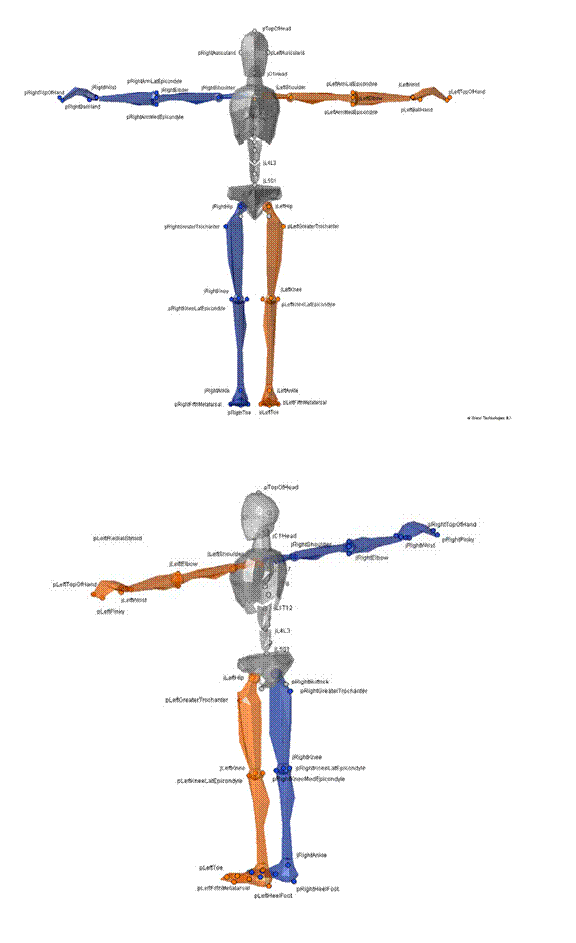
8.2.2 Definirea axelor segmentelor
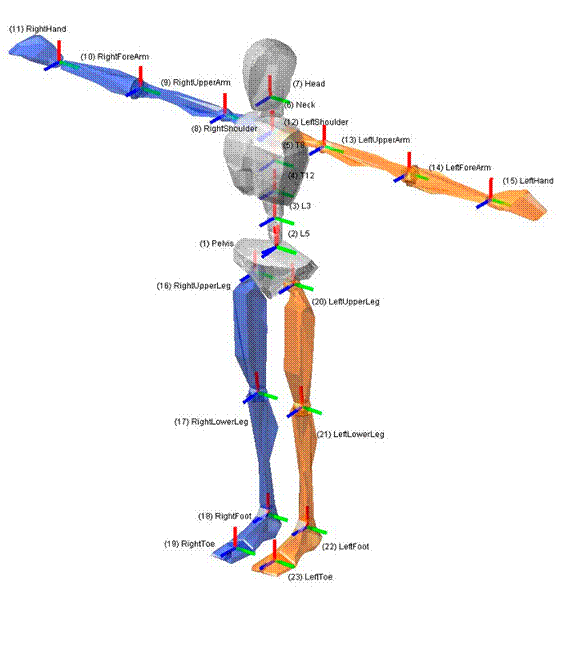
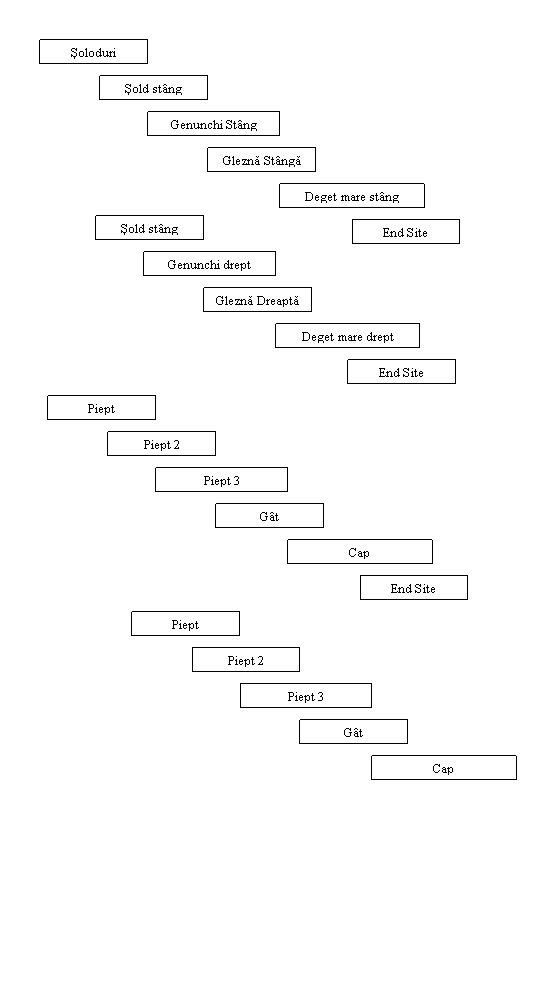
|
Politica de confidentialitate |
| Copyright ©
2026 - Toate drepturile rezervate. Toate documentele au caracter informativ cu scop educational. |
Personaje din literatura |
| Baltagul – caracterizarea personajelor |
| Caracterizare Alexandru Lapusneanul |
| Caracterizarea lui Gavilescu |
| Caracterizarea personajelor negative din basmul |
Tehnica si mecanica |
| Cuplaje - definitii. notatii. exemple. repere istorice. |
| Actionare macara |
| Reprezentarea si cotarea filetelor |
Geografie |
| Turismul pe terra |
| Vulcanii Și mediul |
| Padurile pe terra si industrializarea lemnului |
| Termeni si conditii |
| Contact |
| Creeaza si tu |